ワークステーションコンソールでのブランディングページ
Last Updated 10月 31, 2023
概要
新しいワークステーションデザインでは、ユーザーはコンソール経由でブランディング設定を直接更新することができます。
旧デザインでは、ウェルカム画面とアプリでカスタマイズは引き続き利用が可能です。 ただし、古い既存のカスタマイズは移行しません。 お客様は、新しいワークステーションの再デザインに適用するように、ブランディングページからカスタマイズを送信する必要があります。
以下の設定は、ユーザーがコンソールに合わせて新しいワークステーションデザインでカスタマイズすることができます。
メイン画面
- 画面のヘッダーに原色を適用することができます。
- サイドバーアイコン背景の2次色
- 会社のロゴ(PNGファイル、最低-48x48ピクセル)をアップロードすることができます。 画面の左下隅に表示されます。
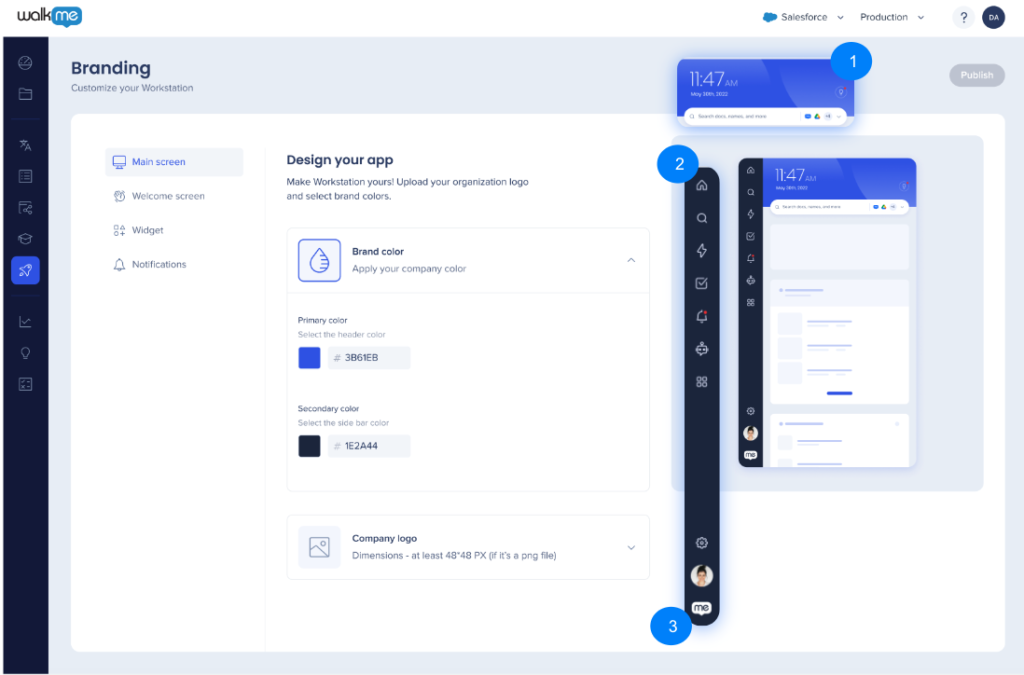
歓迎画面
以下は、アップロードやカスタマイズが可能です。
- 画面上部)のカバー画像(PNGファイル、寸法:500x240)
- 画面の中央に表示される会社のロゴ(PNGファイル、寸法:45x45)
- タイトル(60文字まで)、字幕(70文字まで)、ボタン(15文字まで)を含む歓迎テキスト。
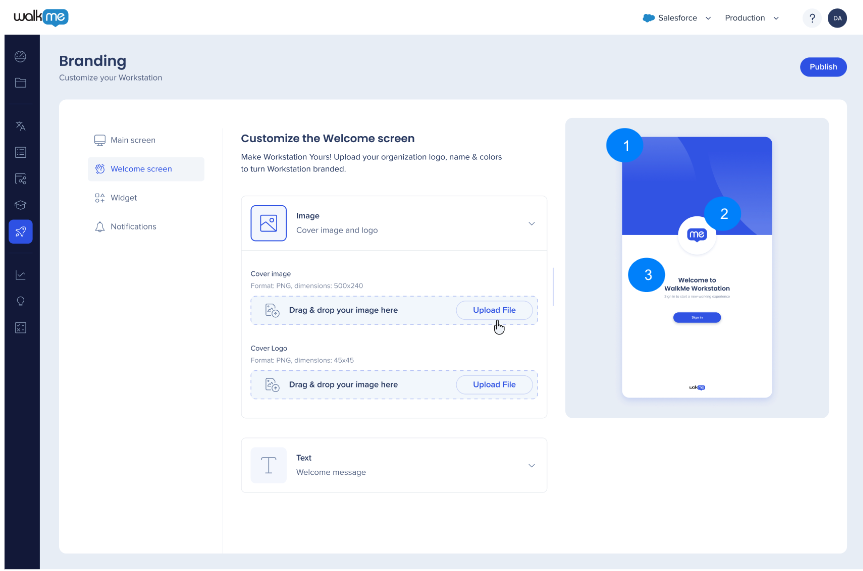
Icon
アプリケーションアイコンを変更するには:
- WalkMeコンソール→ワークステーション→ブランディング→アイコンの順に移動します
- アップロードをクリックして、追加するアイコンを選択します
- フォーマット:PNG、寸法:512x512px
次の制限に注意してください:
Macの場合:ワークステーションがロードする際はアイコンが変更され、ワークステーションプロセスが停止するとデフォルトに戻ります
Windowsの場合:特定のインストール設定の制限:
- 自動更新が有効化されたマシンMSI - タスクバーアイコンとショートカットはブランド化されません
- 自動更新が無効化されたマシンMSI - タスクバーアイコンはブランド化されますが、ショートカットはブランド化されません
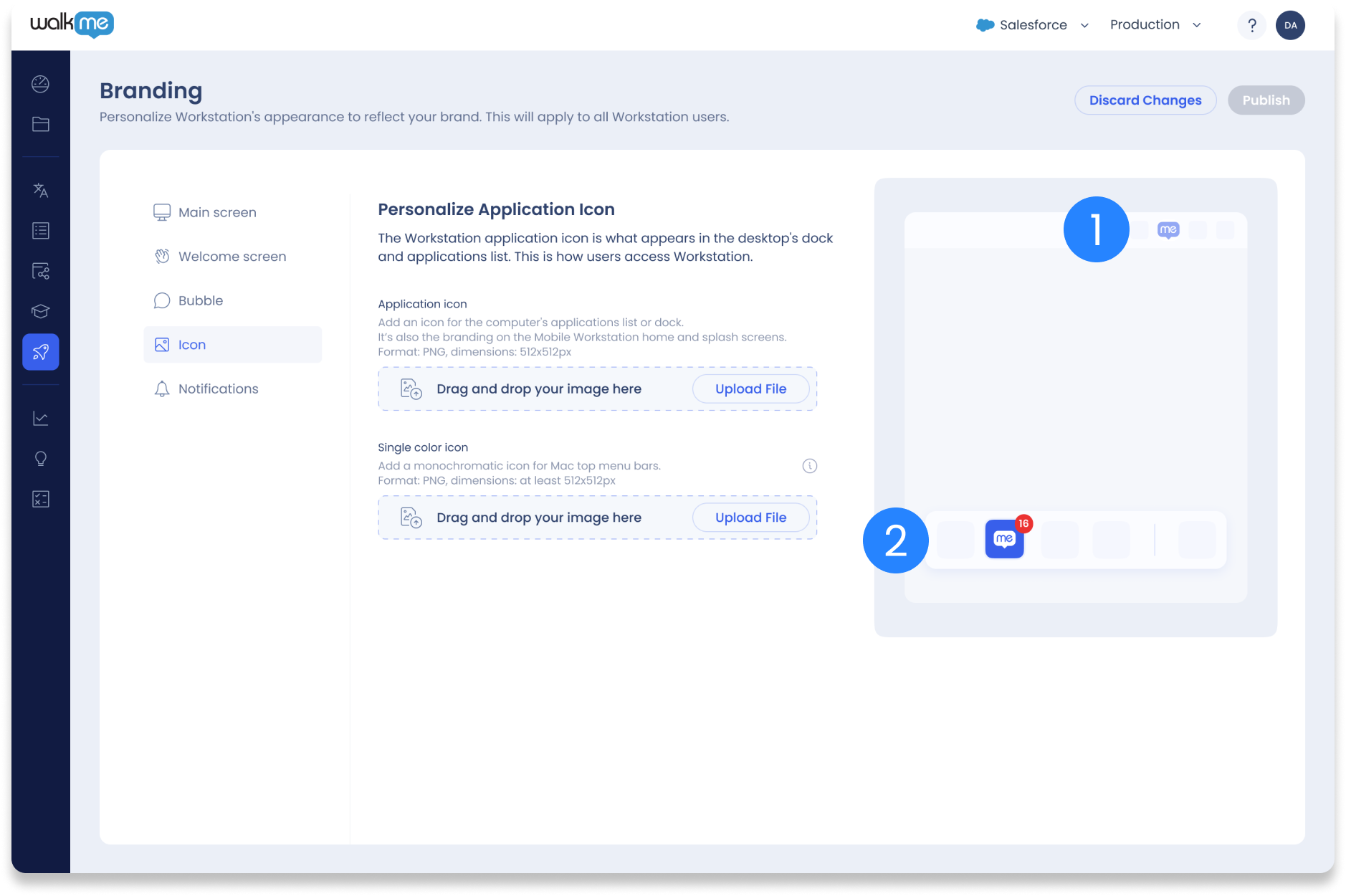
Widget(ウィジット)
- デスクトップウィジェットの色を選択することができます。
- ウィジェット内に表示されるロゴは、アップロードすることができます(PNGファイル)。
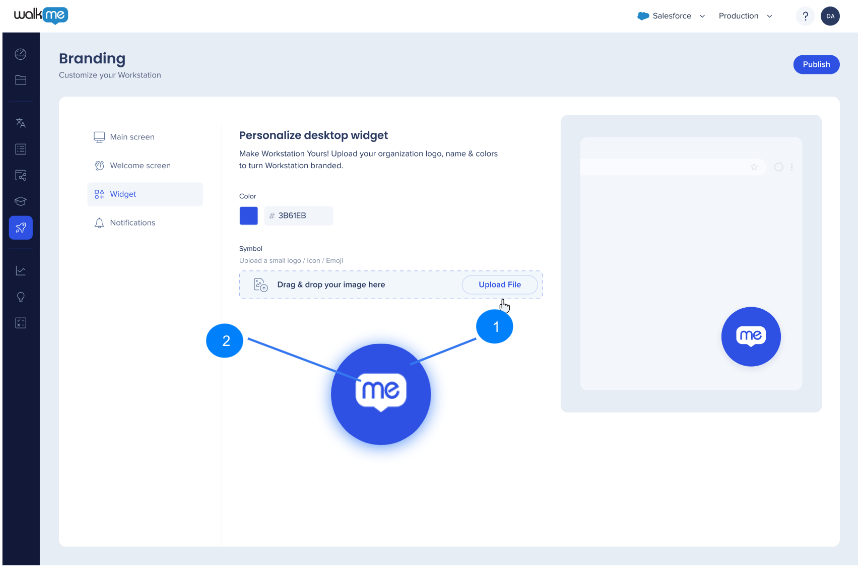
通知
通知をカスタマイズするためにアイコンをアップロードすることができます。 メッセージの左側に表示されます(PNGファイル、寸法:64x64)。
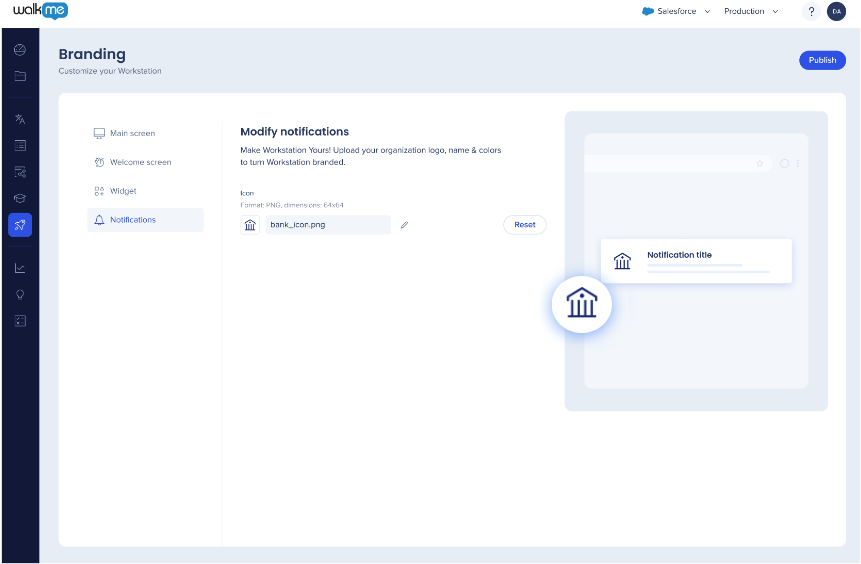
この記事は役に立ちましたか?
はい
いいえ
ご意見ありがとうございます!

